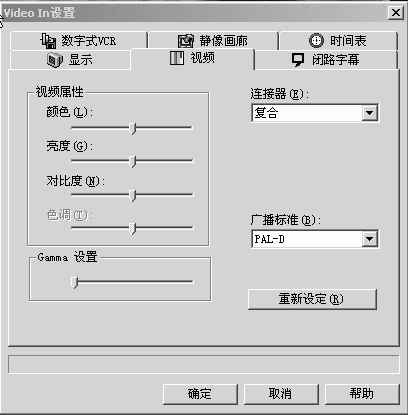随着有线
电视的普及,电视
节目和
频道越来越多。于是像笔者这样的三口之家,终于由原来一起看一台电视,变成了三人争抢电视
遥控器。为了避免爆发一场争夺
遥控权的
大战,只好让精彩的意甲和英超让位给
卡通、韩剧。在争夺电视机主导权失利的情况下,我只好另辟蹊径,将目光投向我的最后一块自留地——电脑。
要想在电脑上收看电视节目,关键在于怎样把电视的音、视频信号输入到电脑中去。笔者选配电脑时,配的是带VIVO(视频输入输出)功能的显卡,这时却为我在电脑上看电视创造了基本的物质条件。VIVO显卡不带电视信号高频头,不能直接接收电视信号,但这难不倒我,因为笔者的VIVO显卡上自带有黄色的AV复合端子可作视频输入。就从这里着手,用一台电视频道增补器来作为桥梁,搭建一套高清晰“电脑电视机”。
硬件配置 电器市场上的电视频道增补器种类很多,挑选的重点是音、视频输出端口类型。由于电视频道增补器要通过VIVO显卡的“Video In(视频输入)”插孔和声卡的“Line In”插孔输入电视视频、音频信号,因此,所买的频道增补器必须要有一组视频信号输出端口和音频信号输出端口。视频信号输出端口如果是S端子(两分量视频端口)更佳,因S端子把视频信号中的亮度和色度信号分成两路独立的模拟信号,可以更好地重现色彩,提高视频图像清晰度。同时由于电视信号中的声音信号需要通过电脑的声卡“Line in”插口输入到电脑中去,而声卡“Line in”插口和电视频道增补器的音频插头是不匹配的,因此还需要另配备一个音频“莲花头”插口转声卡“Line in”插口的转换插头(图1),没有这个转换插头可就只能看哑剧了。至于电视信号射频插座、电视信号分配器、电视信号射频连接线、音频连接线、视频连接线和电视信号缆线等则可根据需要购买(有线电缆与电脑间具体距离决定长度,但不宜太长,如因电视信号缆线长度过长造成信号衰减可酌情配购信号放大器)。不到120元就可将所需配件全部搞定。

图1
先通过电视信号分配器将电视信号线分为二路,一路到电视机,一路连接到新买的电视信号缆线上(图2),电视信号缆线的另一端接入电视信号射频插座。进行线路驳接时一定要注意电视信号缆线的信号线和外围的屏蔽线不能有短接,否则电视信号接收效果将非常差。接下来将电视信号射频连接线一端插入射频插座,一端插入频道增补器的“RF IN(射频输入)”插孔;再将音频线和视频线分别插入频道增补器的“Audio Out(音频输出)”和“Video Out(视频输出)”插孔中,视频线的另一端插入到VIVO显卡的“Video In(视频输入)”插孔中,音频线另一端接上所买的音频转换插头的“莲花头”中后,再插入到声卡的“Line In”插孔中。至此,电视信号输入的线路连接已经完成。需要注意的是上述工作都必须在机器断电的情况下进行。下一步只须做好视频软件的设置和调整就可以看电视了。

软件设置
首先接好频道增补器和电脑的电源,进入操作系统,将鼠标移到右下方任务栏中左键双击小喇叭,打开“音量控制”设置栏,去掉“Line in”栏“静音”前的钩,再移动“音量”滑块调整输入的声音大小。视频信号接收可以使用VIVO显卡所配光盘自带的视频收集工具。笔者的显卡是基于ATI显示芯片的,打开ATI的视频搜集工具《Viedo in》,按下“Ctrl+S”,调出设置界面,鼠标左键单击“视频”选项(图3),“连接器”选择“复合”(如你使用的视频端口是“S-video”输入端子就选择“S-video”),由于我国采用的彩色电视视频制式是PAL,所以“广播标准”选择“PAL”,在“视频属性”中移动滑块,调整“颜色”、“亮度”、“对比度”等项以取得最好的画面效果;再单击“显示”选项(图4),把“视频大小”选项设置为“用户定义”,这样就可以很方便地手动设置电视节目窗口的大小,其它设置以默认设置为好。设置完成后单击“确定”。
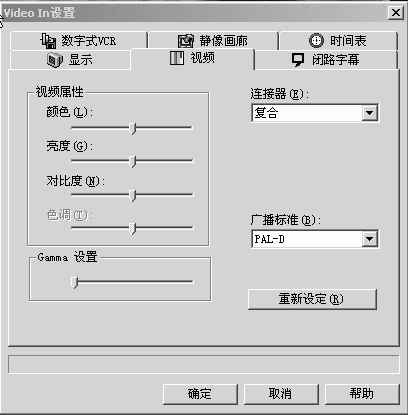
图3

图4
最后,按下频道增补器的频道搜索键调出电视频道。嗨,泡上一杯清茶,欣赏着精彩纷呈的电视节目,感觉真不错